無法在 Windows PC 上使用鍵盤快捷鍵?您的鍵盤硬件、驅動程序、快捷方式更改或某些 Windows 設置可能存在問題。無論是什麼原因導致您的 Windows PC 出現鍵盤快捷鍵問題,我們都會展示各種可能的方法來修復鍵盤快捷鍵在您的 Windows PC 上不起作用。
目錄
1.檢查鍵盤硬件是否正常工作
讓我們從小問題和常見問題開始。您應該做的第一件事是硬件檢查。如果有任何鍵不起作用,請嘗試將鍵盤插入另一個 USB 端口。
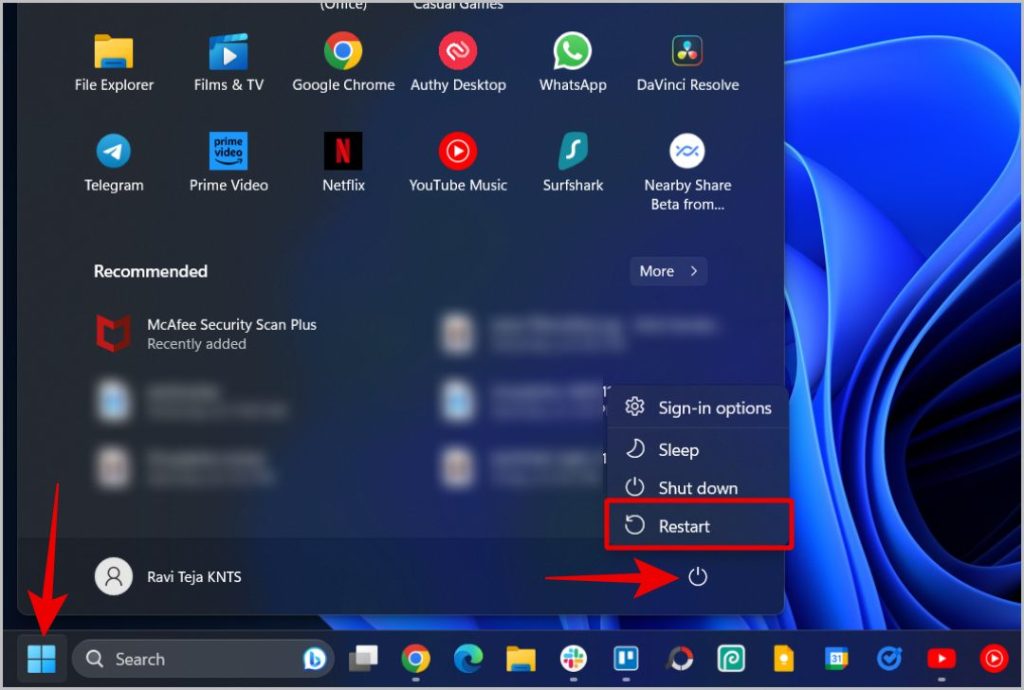
如果您僅遇到某些特定按鍵的問題,請嘗試在您的 PC 上使用另一個鍵盤進行驗證。如果其他鍵盤工作正常,則問題出在您的鍵盤本身。同樣,您也可以嘗試將您的鍵盤與其他 PC 一起使用。如果快捷方式在另一台電腦上工作正常,則問題可能出在你電腦的軟件上。這將幫助您了解問題出在鍵盤還是軟件上。
如果問題出在硬件上,請務必清潔鍵盤。鍵盤按鍵下方可能會積聚一些污垢或碎屑。如果清潔對您沒有幫助,則必須更換鍵盤。您還可以查看這些提示,以在鍵盤損壞的情況下使用您的電腦。
2.重新啟動電腦
如果問題出在軟件上,在調整 Windows 設置之前,請先嘗試重新啟動電腦。通常,簡單的重新啟動可以通過清除計算機內存中存在的錯誤來解決許多問題,例如鍵盤快捷鍵在 Windows PC 上不起作用。要重新啟動,請單擊底部欄中的 Windows 圖標 > 電源圖標,然後選擇重新啟動選項。
3.鍵盤故障排除
Windows 預裝了故障排除工具,可以查找和修復常見錯誤。運行鍵盤故障排除程序可能會修復鍵盤快捷鍵在 Windows 上不起作用的問題。
1. 在 Windows 11 上,打開設置應用 > 系統 > 疑難解答 > 其他疑難解答。而在 Windows 10 上,打開設置應用 > 更新和安全 > 其他疑難解答。
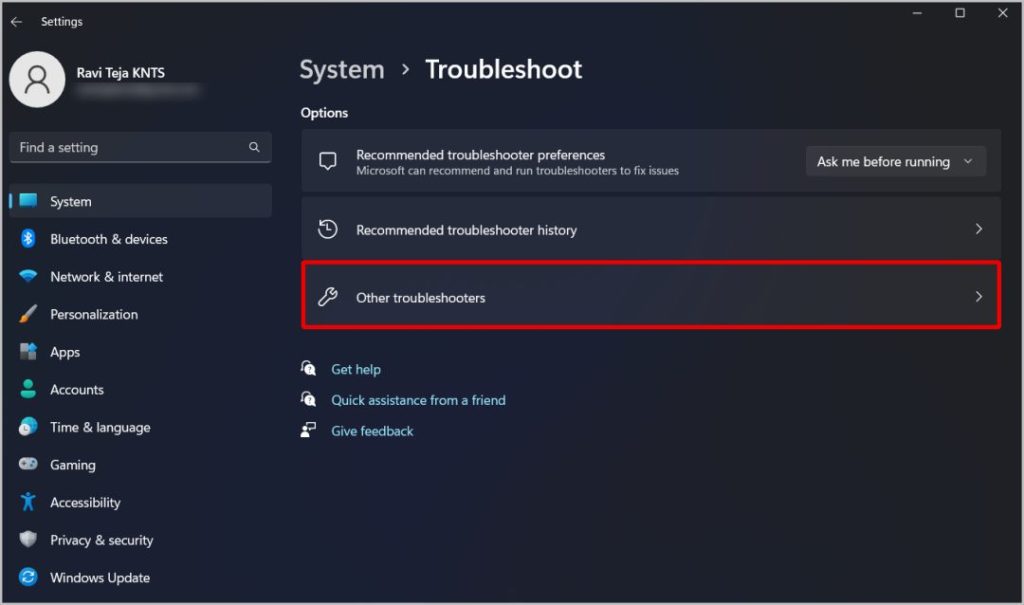
2. 在這裡,點擊旁邊的運行按鈕運行鍵盤疑難解答的鍵盤選項。
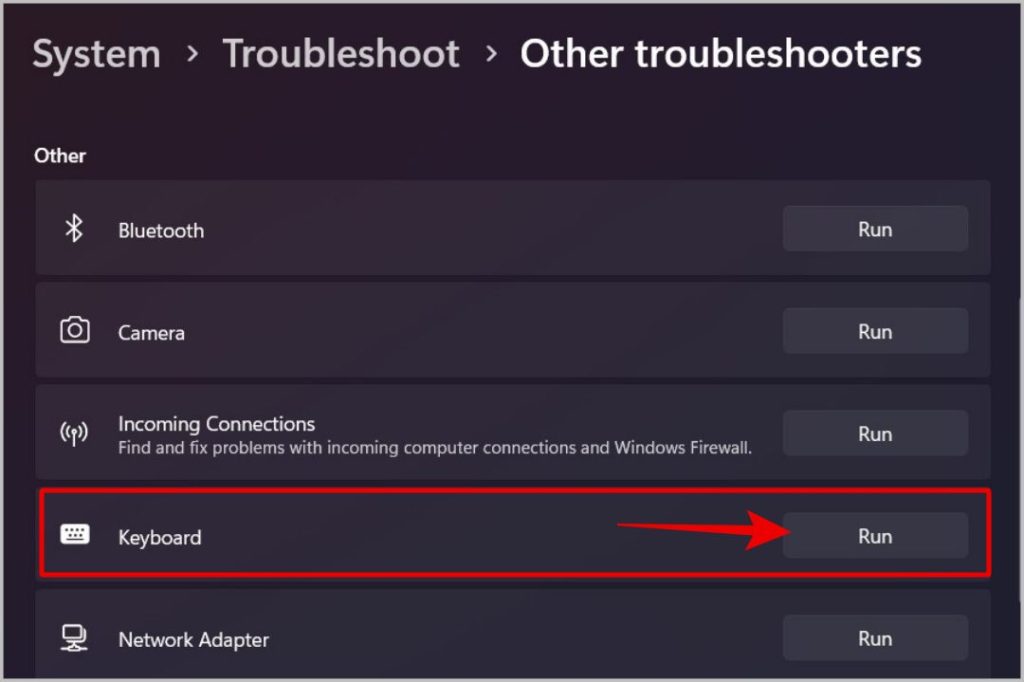
3. 這個過程最多可以運行 5 分鐘。
4.更新/重新安裝鍵盤驅動程序
在大多數情況下,對鍵盤進行故障排除應該可以解決問題。但如果沒有,請嘗試更新鍵盤驅動程序。驅動程序是將硬件連接到操作系統的軟件。將鍵盤驅動程序更新到最新版本將確保連接中沒有錯誤。
1. 右鍵單擊 Windows 圖標,然後選擇設備管理器選項。
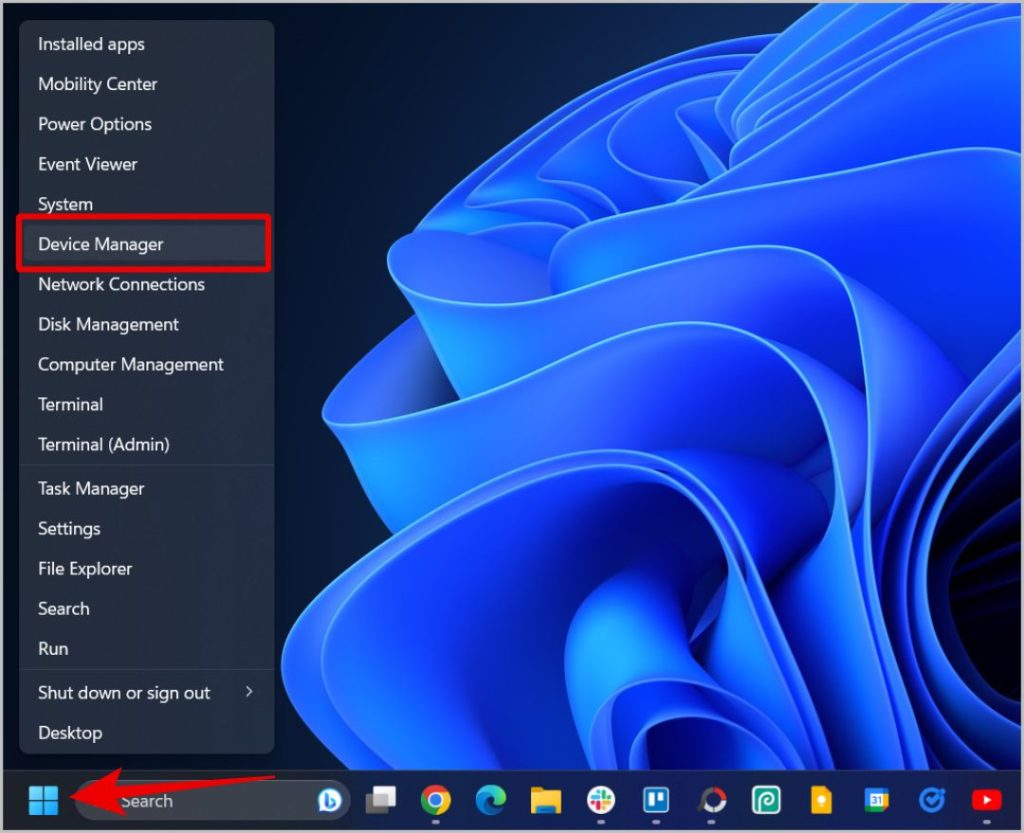
<強>2。在“設備管理器”窗口中,選擇鍵盤選項以打開下拉菜單。
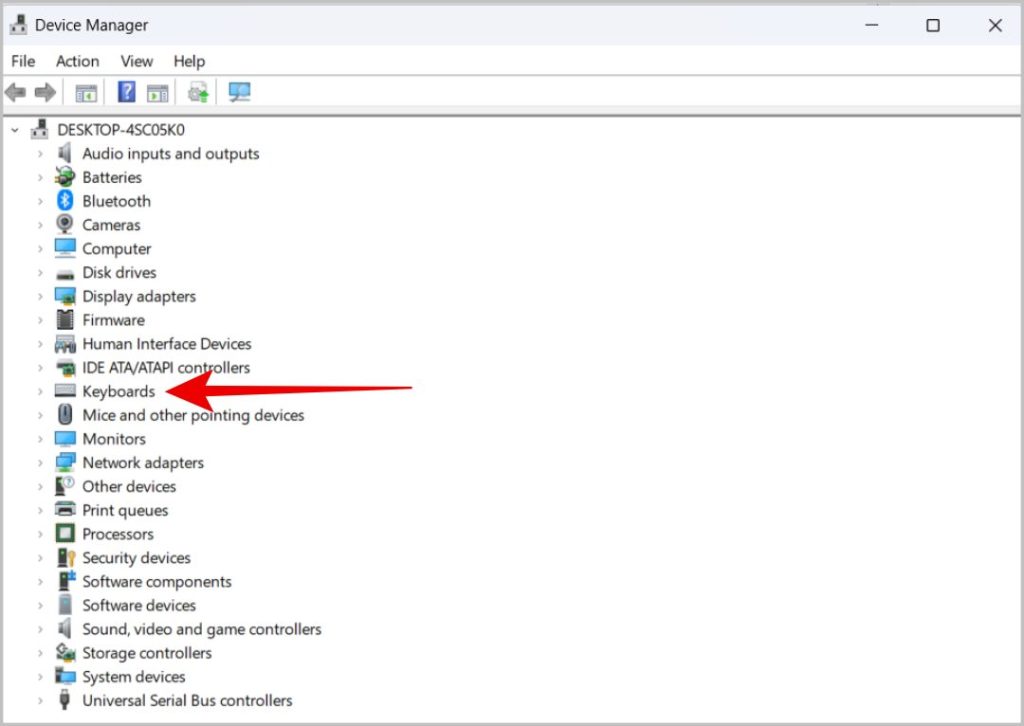
<強>3。 在這裡你應該找到所有連接的鍵盤。右鍵單擊快捷方式不起作用的鍵盤,然後選擇更新驅動程序選項。
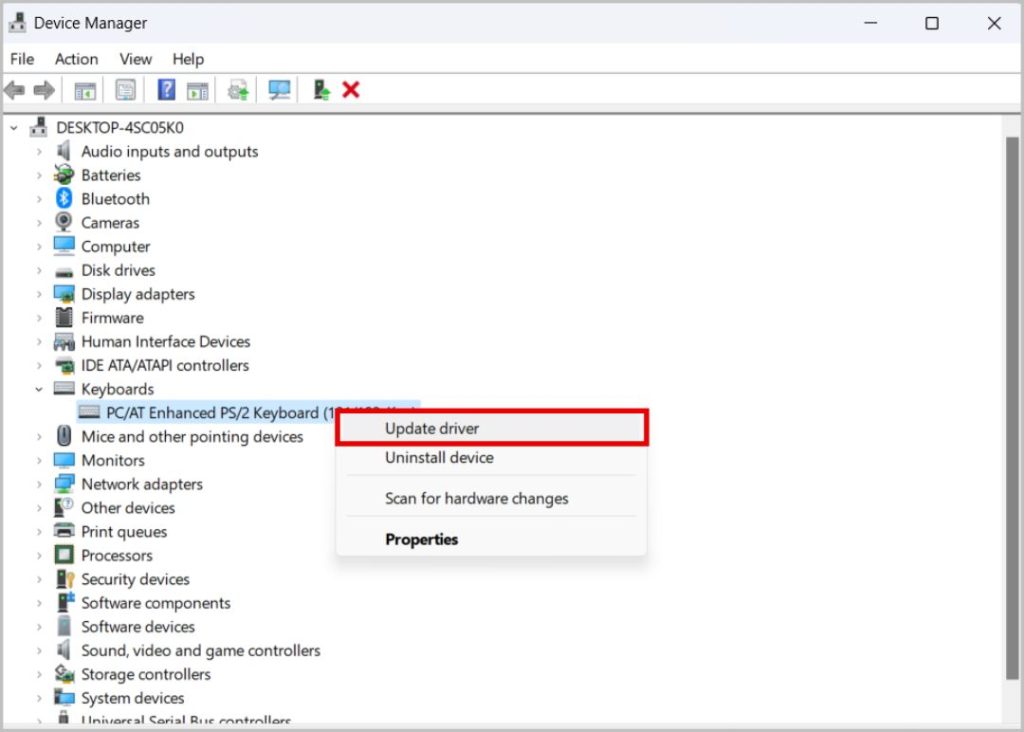
4. 在彈出窗口中,選擇自動搜索驅動程序。
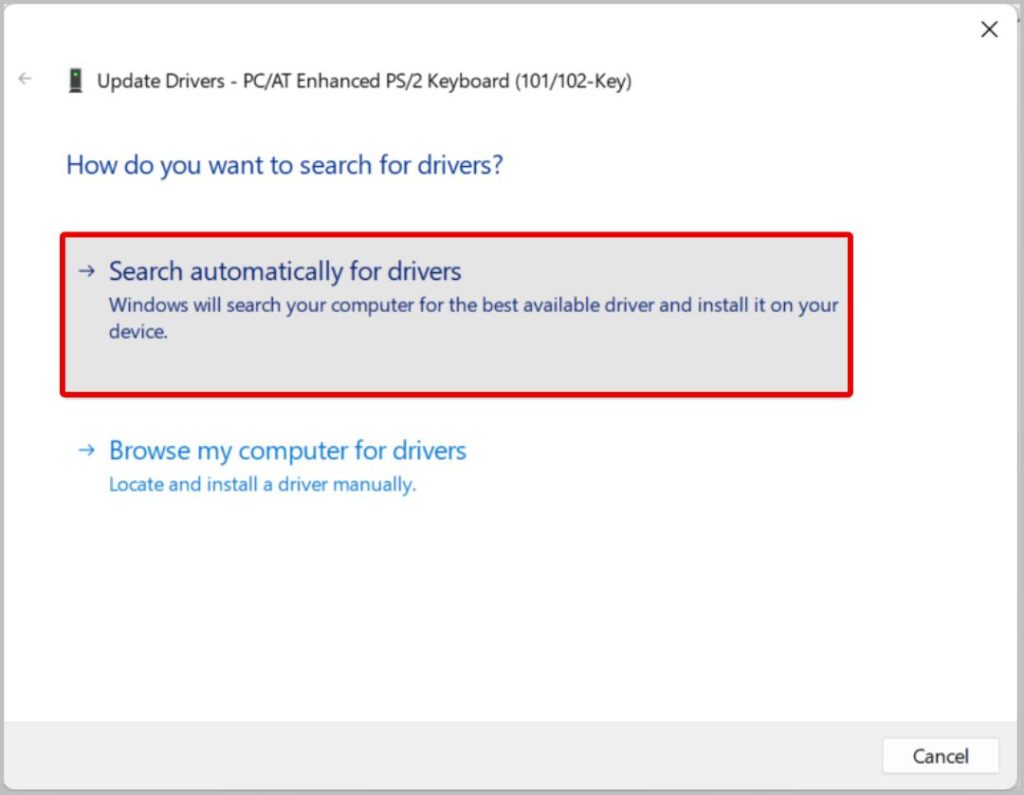
5.如果有可用的驅動程序更新,您的 PC 將自動安裝它。
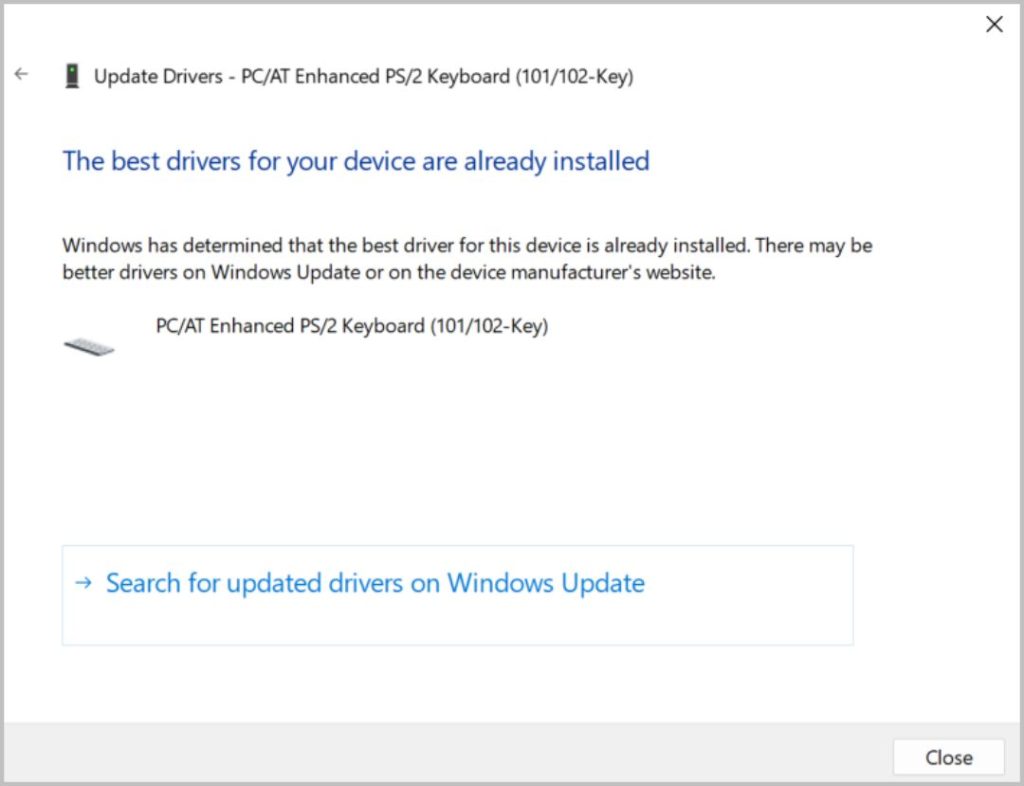
如果更新驅動程序不能解決問題,您可以嘗試重新安裝驅動程序。
1. 為此,只需右鍵單擊鍵盤,然後選擇卸載驅動程序選項。
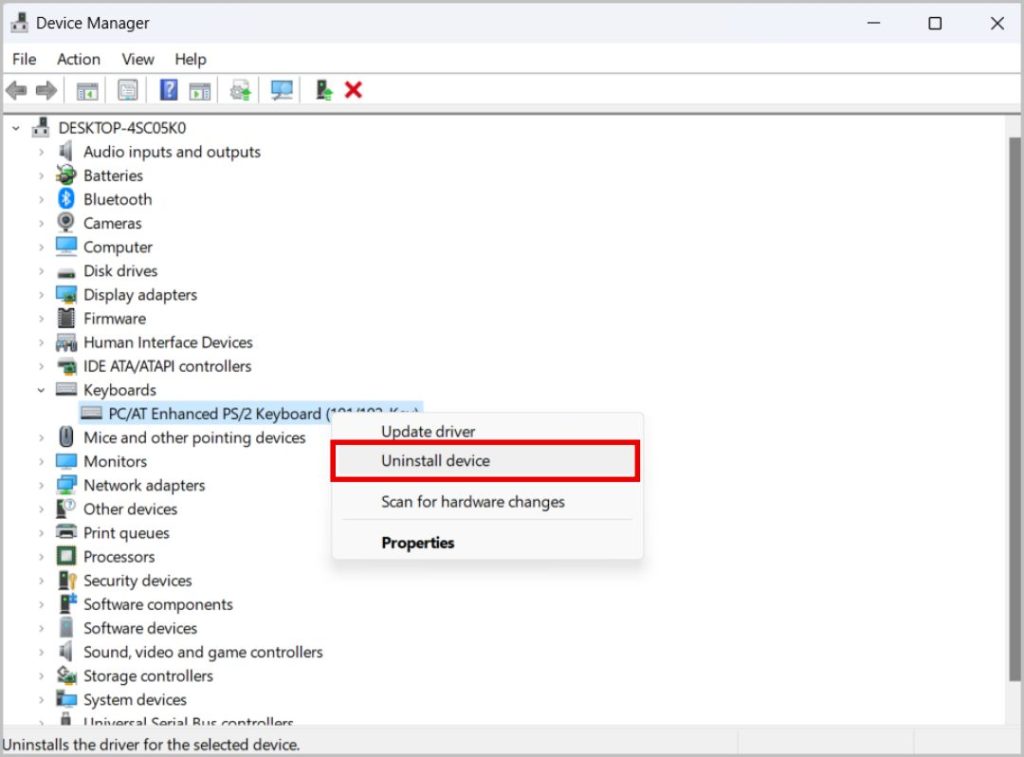
2. 在彈出窗口中,點擊卸載按鈕進行確認。
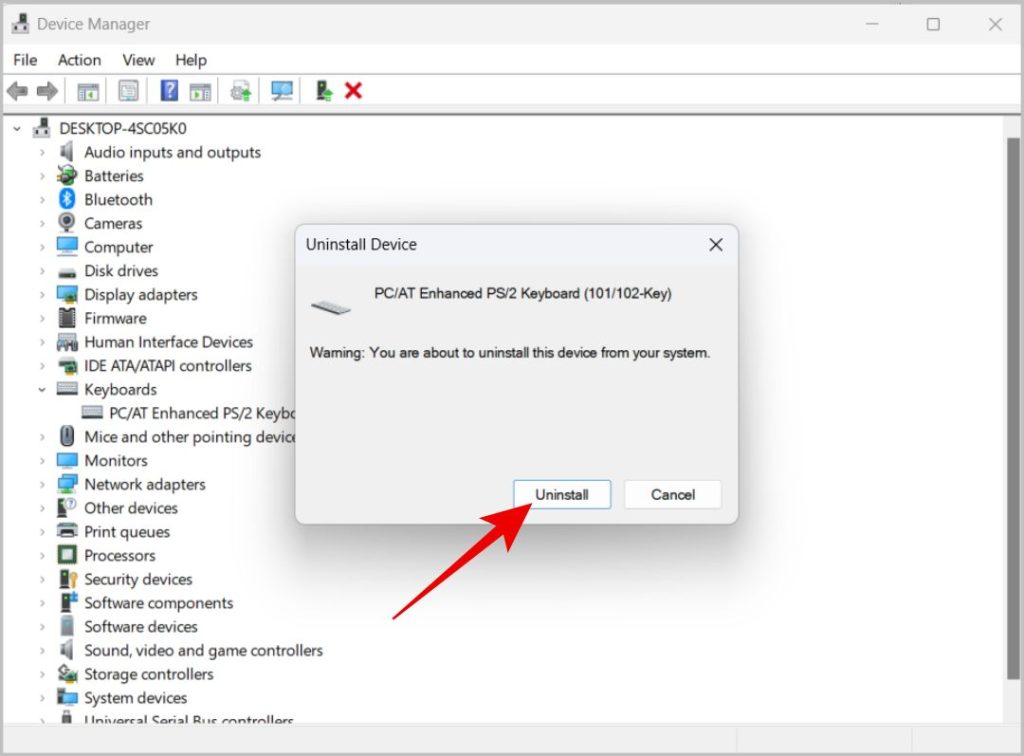
3. 最後,重啟您的電腦 對於 Windows 再次安裝可用的驅動程序。
5.更新到最新的 Windows 版本
Windows 更新還包括驅動程序更新。因此,將 Windows 更新到最新版本也會更新鍵盤驅動程序,並且還可以修復許多其他錯誤。
1.要更新到最新版本的 Windows 11,請打開設置應用 > Windows 更新。在 Windows 10 上,打開設置應用 > 更新和安全 > Windows 更新。
2. 然後點擊檢查更新。如果有可用的更新,請單擊全部下載並安裝選項。
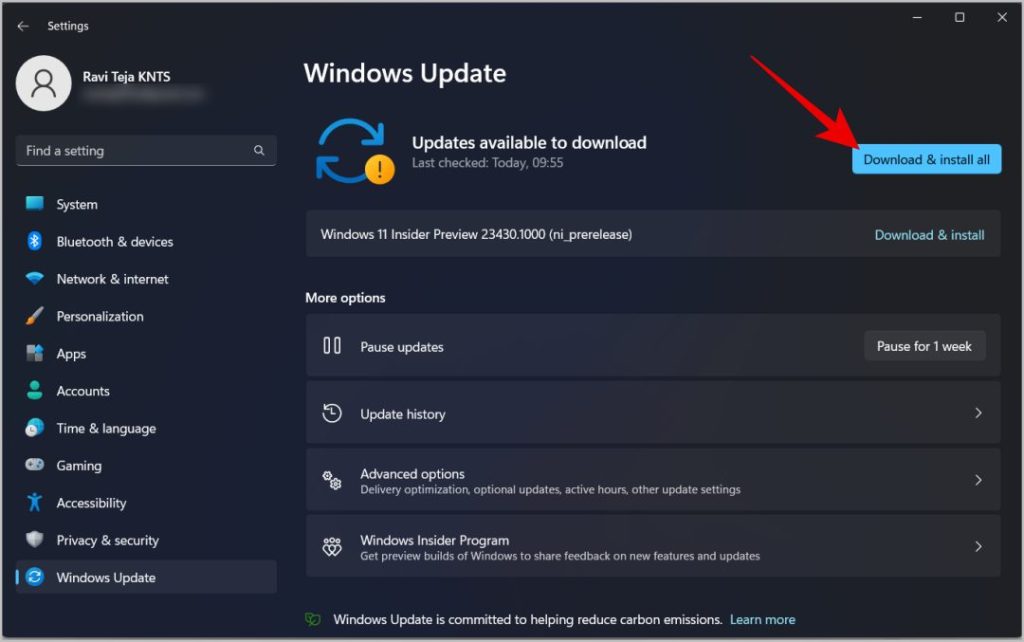
鍵盤快捷鍵現在可以在您的 Windows 10/11 計算機上使用嗎?如果沒有,也許您有帶遊戲模式的鍵盤?
6.禁用特殊鍵盤模式
一些鍵盤帶有特殊模式,例如游戲。這些模式會禁用一些鍵盤快捷鍵,以防止您在玩遊戲時不小心按錯按鈕。例如,如果您擁有遊戲鍵盤,請嘗試禁用它們以正確使用鍵盤快捷鍵。
7.關閉粘滯鍵
粘滯鍵是一種 Windows 功能,可更改 Windows 快捷方式的行為。例如,不是按 Windows 鍵 + I 打開設置,您需要按 Windows 鍵,然後按 I 鍵(一個一次而不是一起)打開設置。這對在 Windows 上使用鍵盤快捷鍵有問題的人很有幫助。無論如何,如果打開此設置,它將禁用默認的 Windows 快捷方式行為。
1. 要在 Windows 11 上禁用它,請打開設置應用 > 輔助功能 > 鍵盤。在 Windows 10 上,打開設置應用 > 輕鬆使用,然後選擇鍵盤。
2. 在鍵盤設置中,確保關閉粘滯鍵 旁邊的開關。
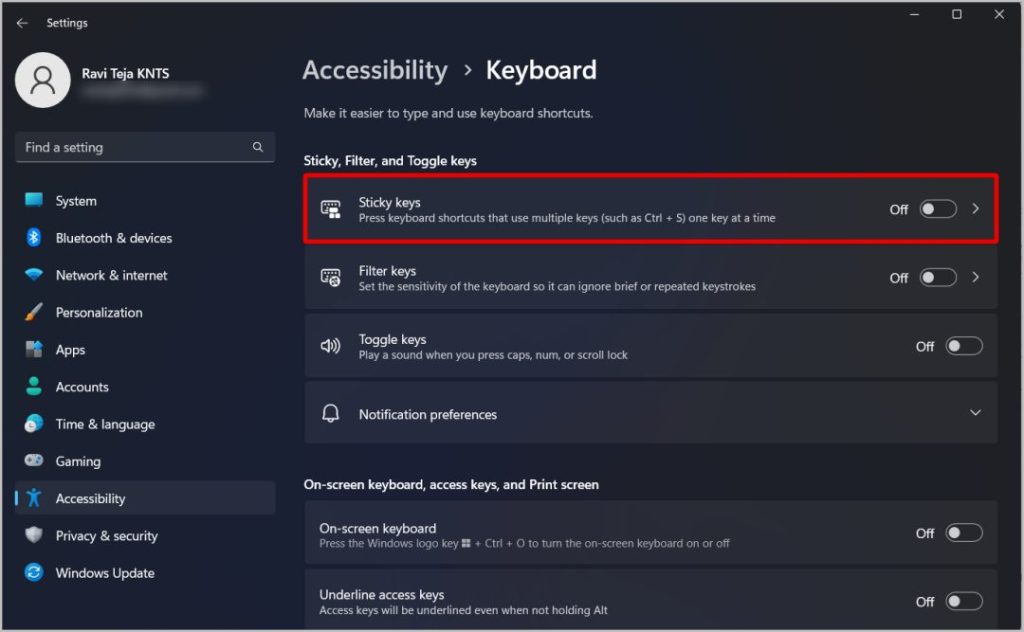
8。重置鍵盤設置
如果以上選項均無效,請嘗試重置鍵盤設置。在 Windows 上,沒有可以重置鍵盤設置的特殊選項。但是,如果您更改語言然後將其更改回您的首選語言,它將重置所有鍵盤設置,包括您的佈局、主題、文本更正、自動建議等。
1. 打開設置應用 > 時間和語言 > 語言和地區。在“首選語言”部分下,您將看到已安裝語言包的列表。
2. 單擊語言名稱旁邊的肉丸菜單,然後選擇刪除選項。
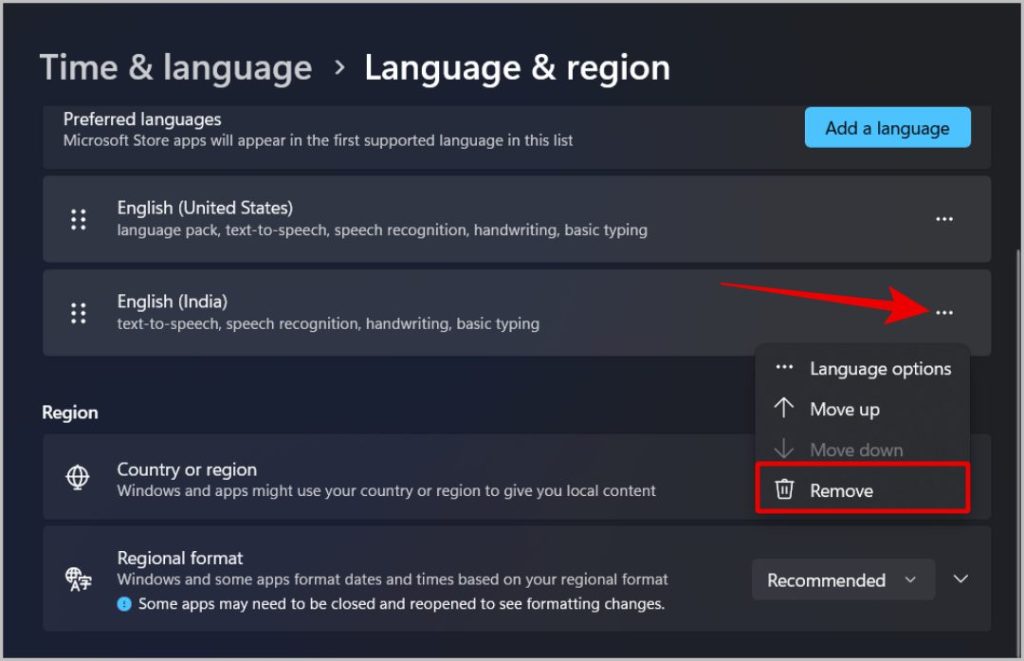
3.您不能直接刪除主要語言。要刪除它,請單擊添加語言 按鈕並添加任何語言。
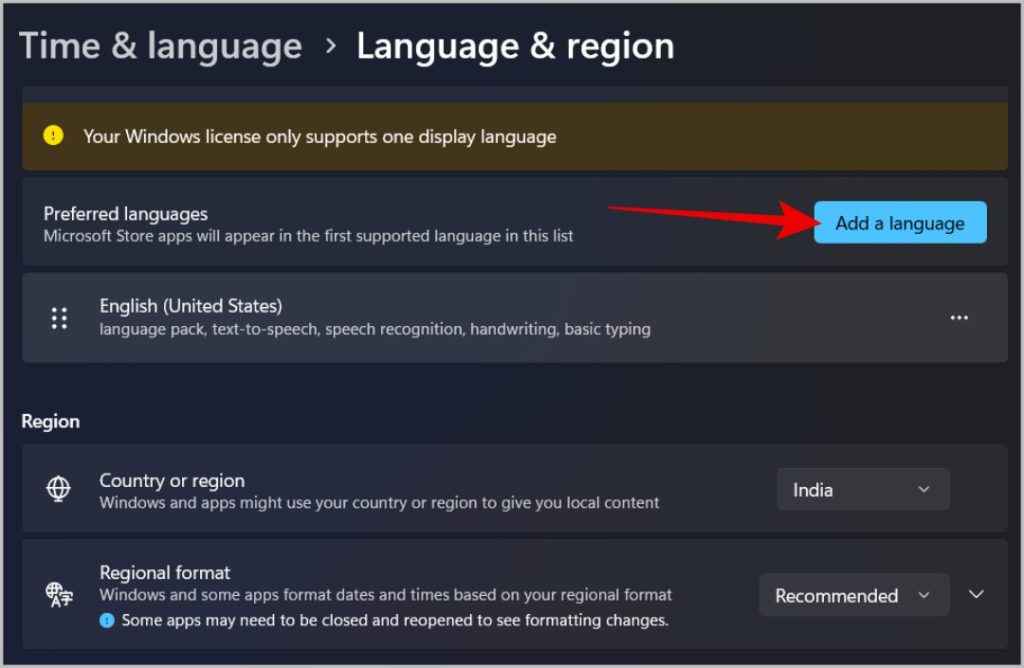
4. 現在將添加的語言拖到頂部,使其成為主要語言。
5. 現在點擊您首選語言旁邊的肉丸菜單,然後選擇刪除將其刪除。這將刪除所有鍵盤設置。
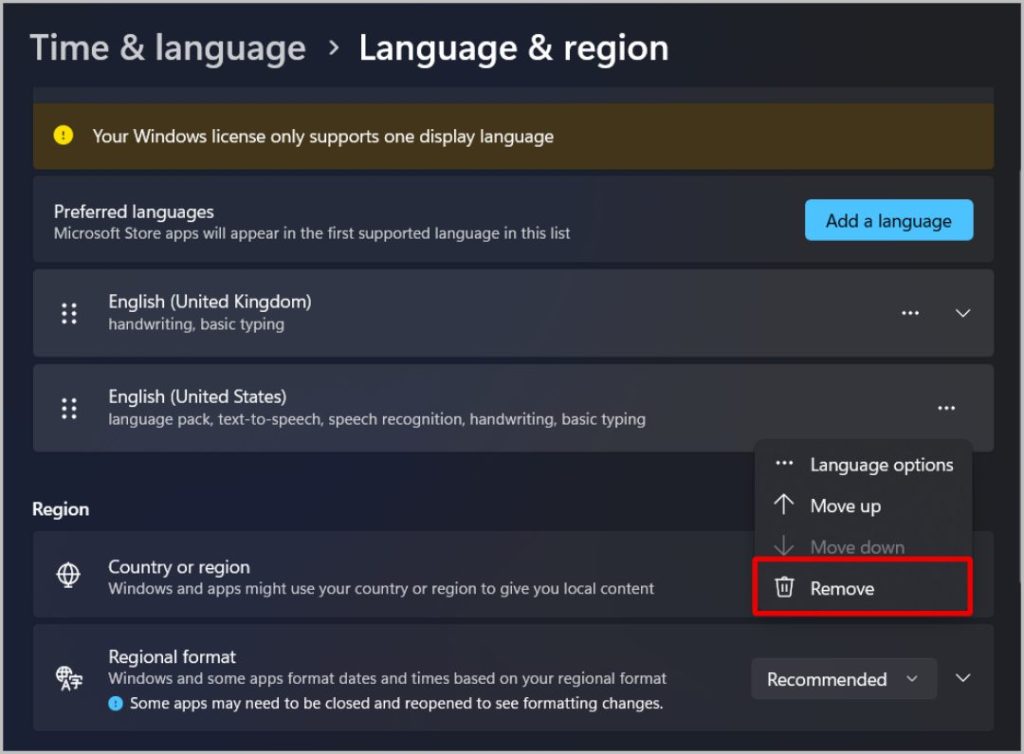
6.完成後,點擊添加語言按鈕並重新添加您的首選語言。
7。將您的首選語言拖到頂部,使其再次成為主要語言。現在,您可以通過單擊旁邊的肉丸圖標,然後選擇刪除選項來刪除添加的語言。
9.從註冊表編輯器中禁用 NoWinKeys
註冊表編輯器是一個圖形工具,可幫助用戶配置系統文件和設置。在註冊表編輯器上,有一個選項可以關閉 Windows 鍵盤快捷鍵。如果其他快捷方式工作正常,但只有包含 Windows 鍵的快捷方式有問題,那麼註冊表編輯器可能是罪魁禍首。在註冊表編輯器中進行任何更改都可能損壞您的設備而無法修復。因此,請確保 在進行任何更改之前進行備份。
1. 點擊 Windows 圖標並蒐索註冊表編輯器應用並將其打開。在彈出窗口中,單擊是以在註冊表編輯器中進行更改。
2。現在將此路徑粘貼到上面的地址欄中。
HKEY_CURRENT_USER\Software\Microsoft \Windows\CurrentVersion\Policies\Explorer
注意:如果您找不到 Explorer 選項,則可以考慮將 NoWinKeys 設置為默認值。這意味著快捷方式問題與註冊表編輯器無關。
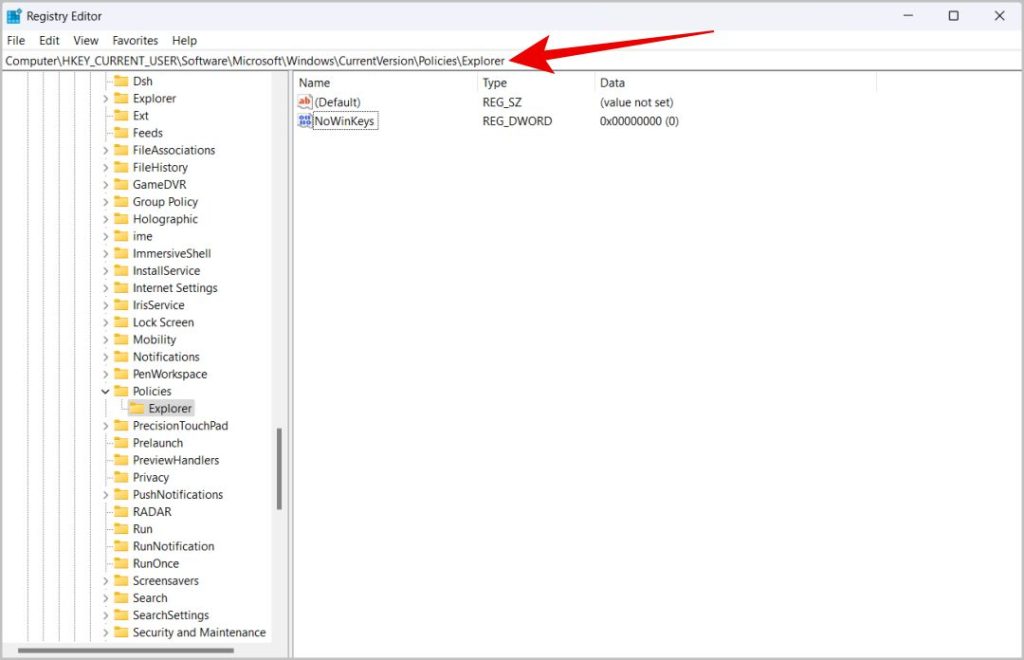
3. 現在在右窗格中,右鍵單擊 NoWinKeys 選項並選擇修改。
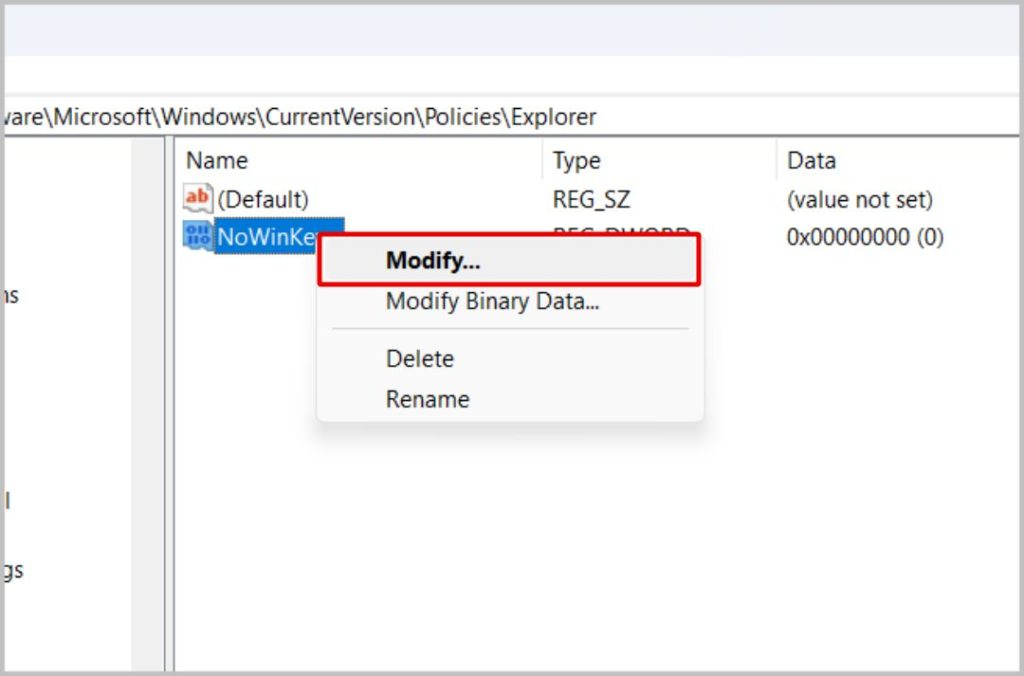
4. 確保值設置為0 並點擊確定。
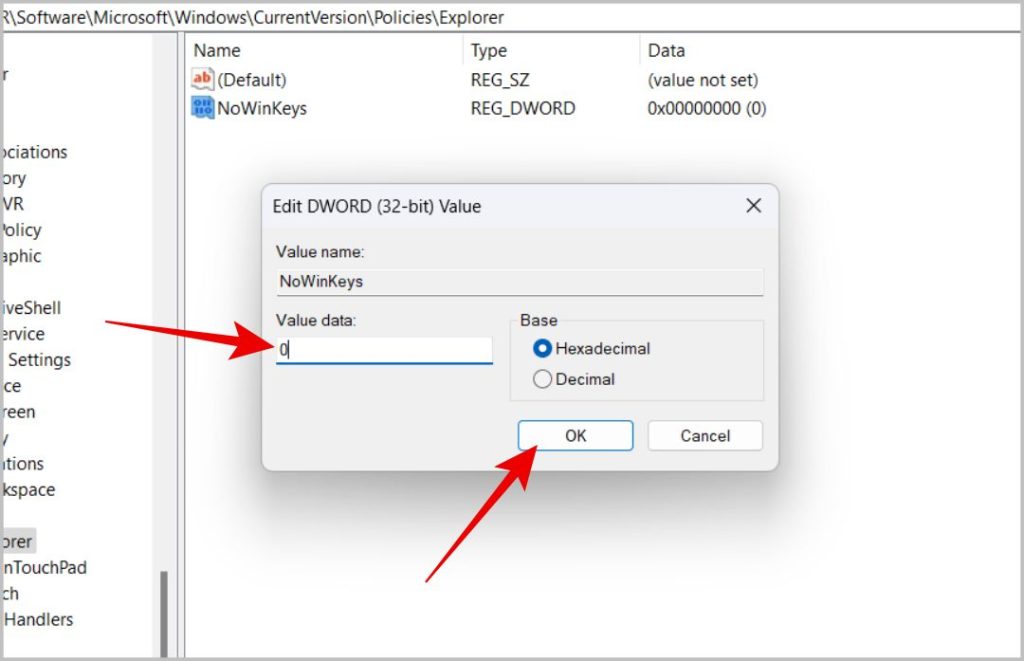
10。從組策略編輯器打開快捷方式
組策略是一個類似於註冊表編輯器的圖形工具。與註冊表編輯器不同,您可以在其中禁用 Windows 快捷鍵,而使用組策略,您可以禁用所有快捷鍵。但是,
1. 打開命令提示符並輸入 gpedit.msc 並按Enter。
注意:組策略編輯器在 Windows 家庭版上不可用。如果您沒有組策略編輯器,您可以跳過此步驟,因為組策略中的所有設置都已設置為默認值。
2. 現在在組策略編輯器上,導航到用戶配置 > 管理模板 Windows 組件 文件資源管理器。
3. 現在在右窗格中,雙擊關閉 Windows 鍵熱鍵。
4 。在彈出窗口中,選擇已禁用選項,然後單擊確定,然後單擊應用。
11.運行 DISM
部署映像服務和管理 (DISM) 工具修復了 Windows 映像中的所有缺陷。在您的 PC 上運行它可以將註冊表編輯器設置等一些設置更改為默認設置。
1. 在管理員模式下打開命令提示符。
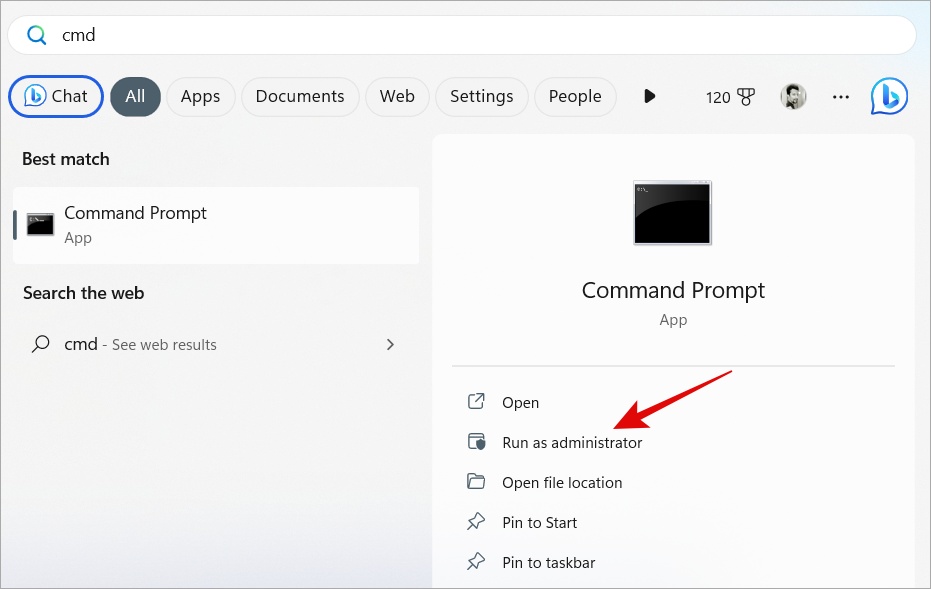
2. 然後在命令提示符中,輸入以下命令並按 Enter。
Dism/Online/Cleanup-Image/ScanHealth 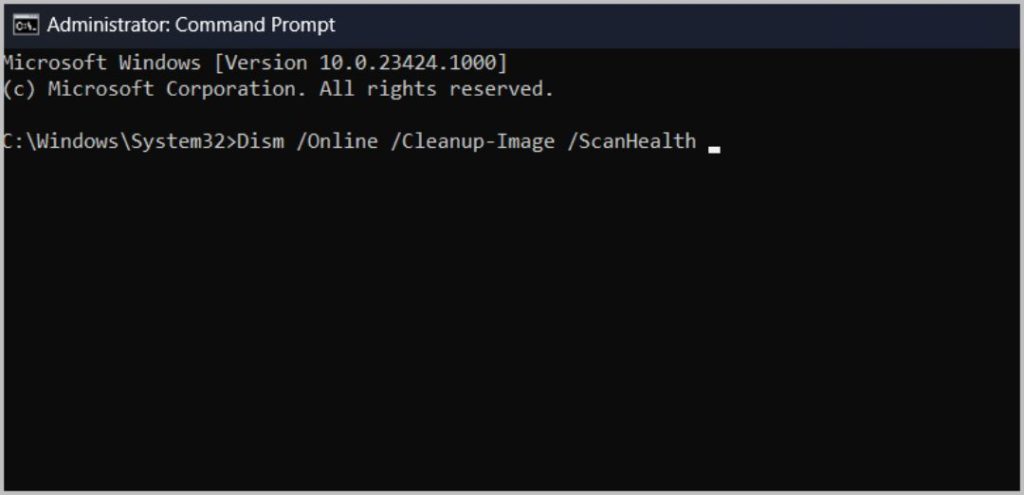
3. 該過程可能需要 2-5 分鐘。上述命令掃描 Windows 映像運行狀況後,輸入以下命令,然後按 Enter。
Dism/Online/Cleanup-Image/RestoreHealth 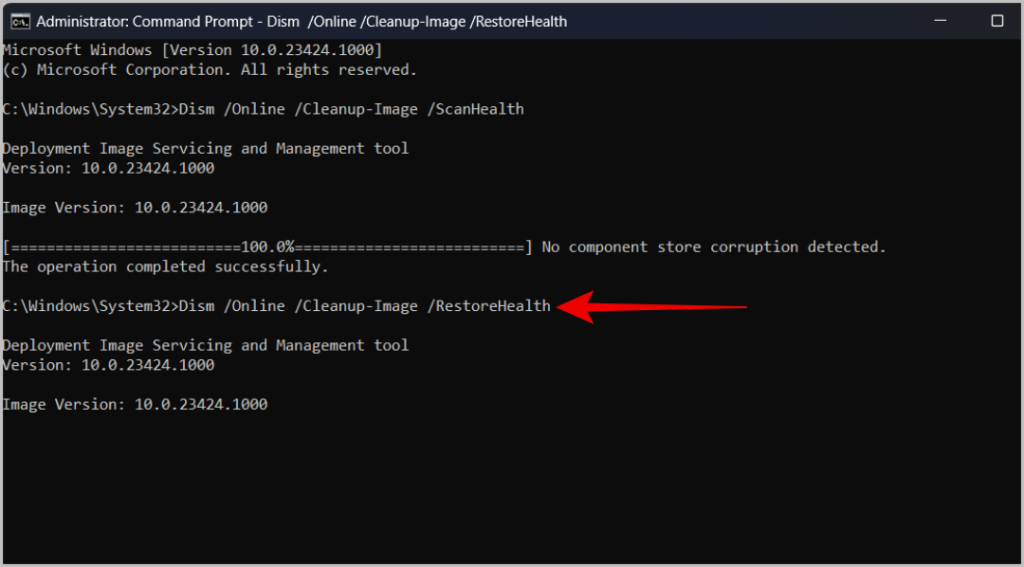
4. 在幾分鐘內,該工具將修復 Windows 映像中的所有缺陷。
12.運行系統文件檢查器
與 DISM 類似,系統文件檢查 (SFC) 工具可以掃描任何損壞的系統文件,並將它們替換為原始狀態。
1.以管理員身份打開命令提示符。
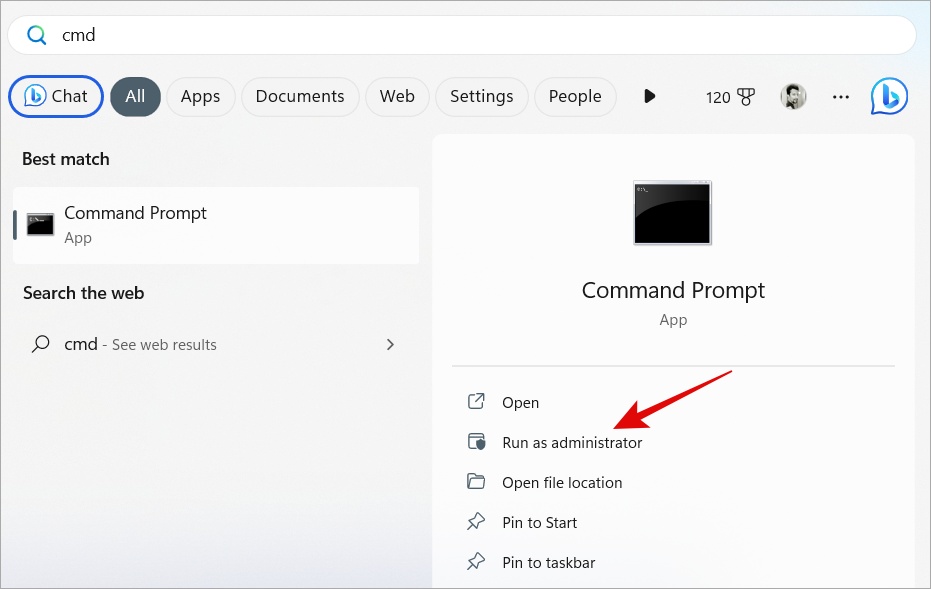
2. 然後輸入以下命令並按Enter。
sfc/scannow 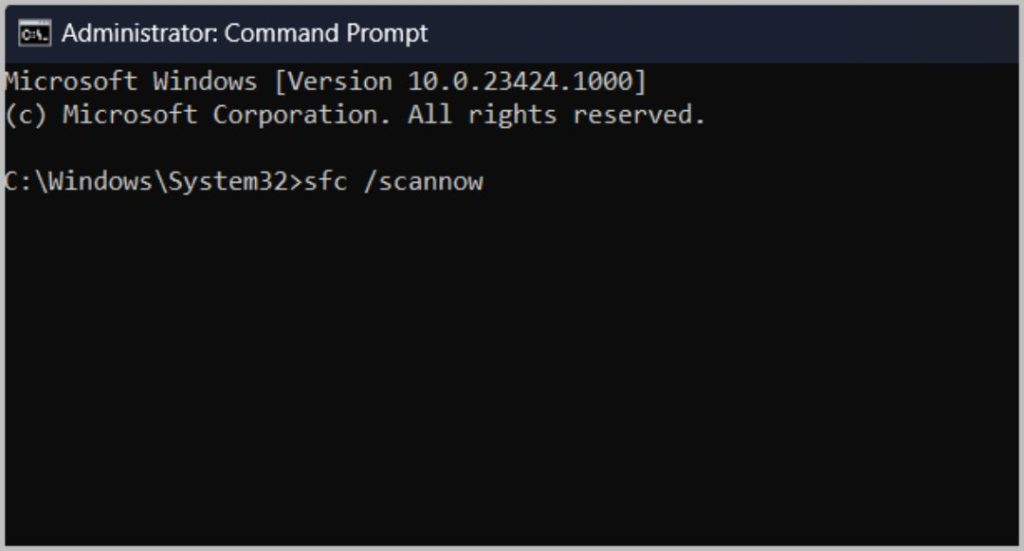
3。一旦該工具開始工作,請檢查問題是否已解決。
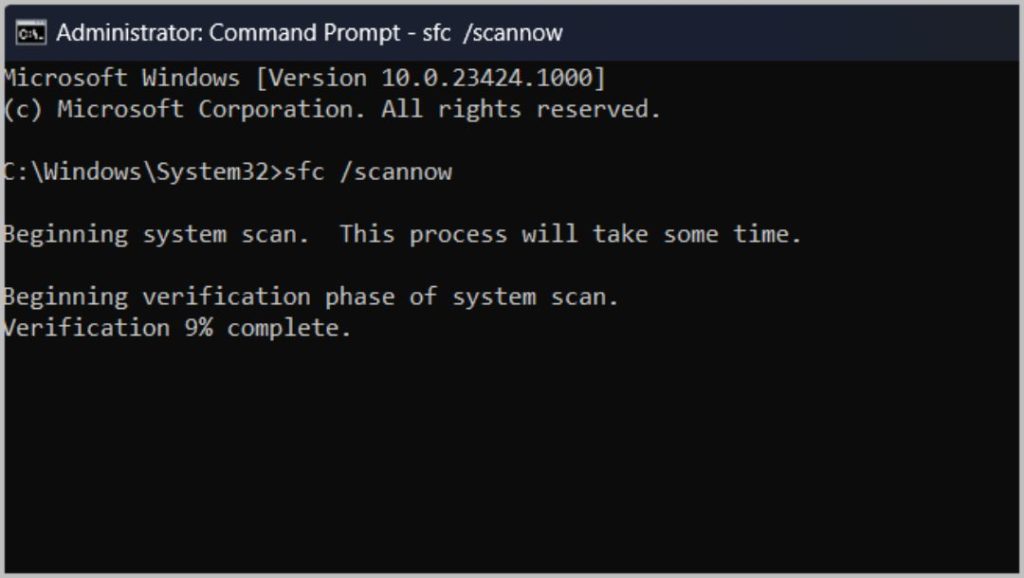
13。 Restart Human Interface Device Service
Human Interface Device (HID) Services 只是控制鍵盤、鼠標、遊戲控制器等人機接口設備的服務。
1. 點擊 Windows 圖標,搜索服務應用,然後將其打開。
2. 在“服務”應用中,向下滾動並右鍵單擊人機界面設備服務選項。

3. 在彈出菜單中,單擊開始選項。如果該服務已經啟動,請單擊重新啟動。
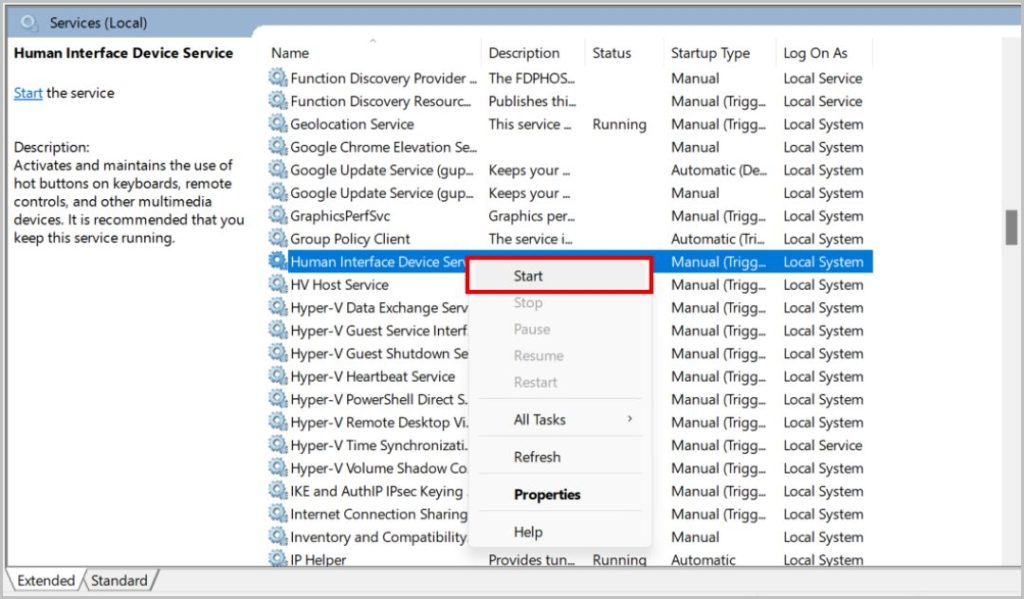
4. 現在雙擊人機界面設備服務選項。在彈出窗口中,單擊啟動類型旁邊的下拉菜單並將其從手動更改為自動,要保存,單擊確定,然後單擊申請。
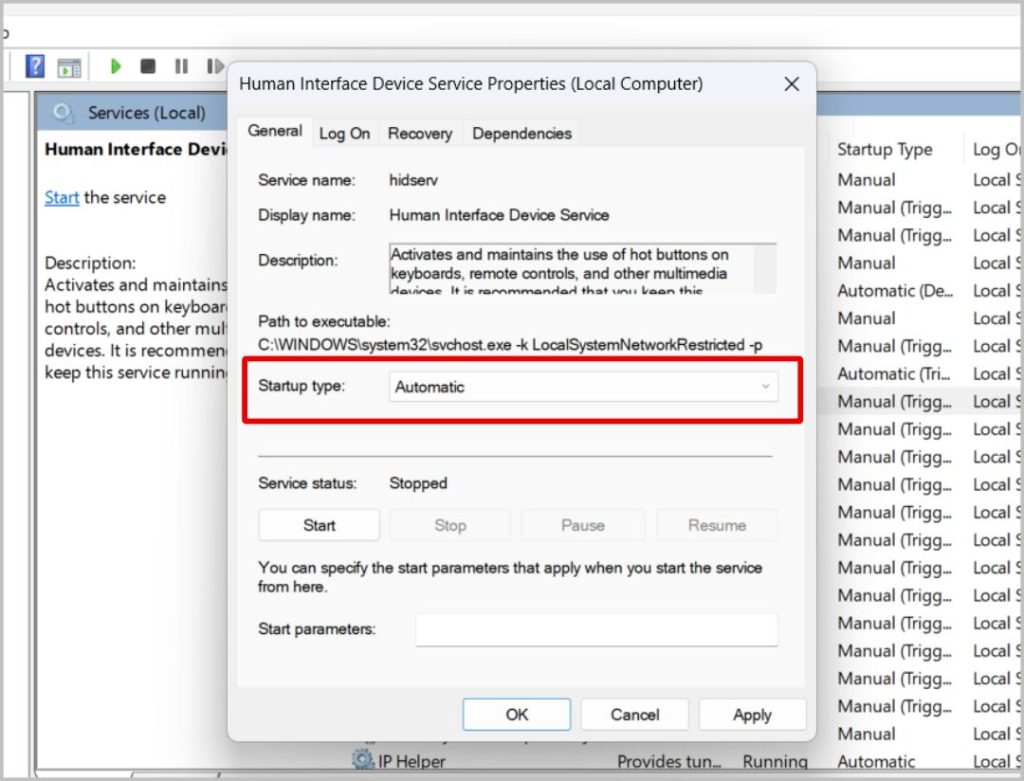
14。檢查第三方應用
在 Windows 上,第三方應用可以更改鍵盤快捷鍵等系統功能。您可能安裝了禁用或重新映射 Windows 鍵盤快捷鍵的應用程序。還有像 Power Toys 這樣的應用程序,它們甚至可以重新映射 Windows PC 上的鍵盤按鍵。
檢查您可能已安裝在電腦上的應用。您可以禁用導致問題的那些應用程序中的任何設置,或者您可以清理並卸載這些應用程序。
修復 Windows 上的鍵盤快捷方式
我們已經介紹了鍵盤故障排除以啟用組策略編輯器中的快捷方式。如果上述任何方法未能修復鍵盤快捷鍵在 Windows 上不起作用的錯誤,請嘗試重置設備以恢復到默認狀態。如果您在 Windows PC 正常工作時有任何備份,那麼您還可以將系統還原到該工作版本。